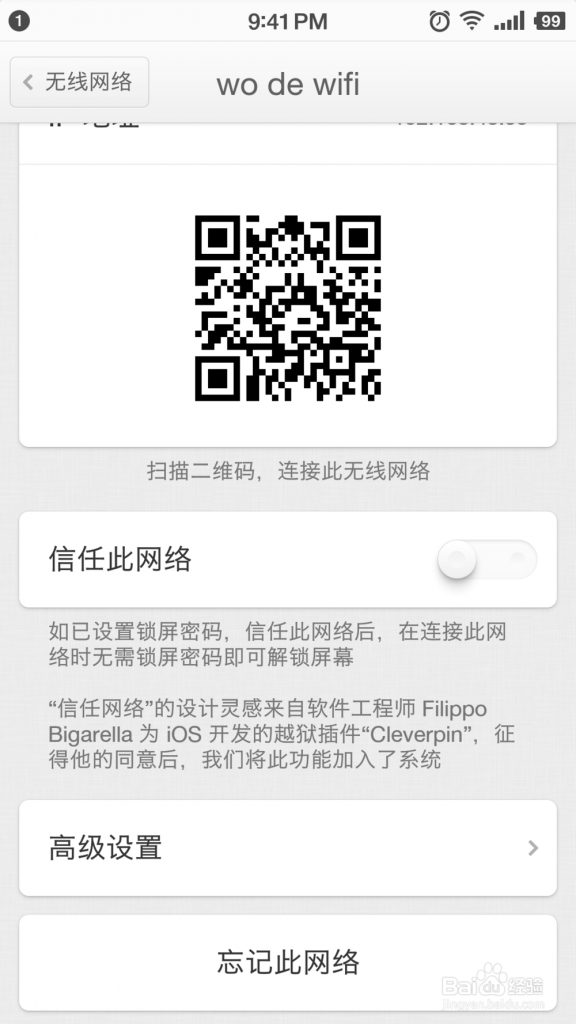请勿将此文章转载至一加论坛(oneplusbbs.com),其他网站转载请完整保留本句话,并注明来源链接
锤子手机有个“信任此网络功”功能,你可以设置某些WiFi下(比如公司WiFi和家里WiFi),手机不锁屏(解锁不用输入密码和手势之类),详见这里https://jingyan.baidu.com/article/915fc414b6a1a251394b20b9.html
现在,你的一加手机也可以有这样的功能了(其他手机也可以参考)
步骤
1,先安装Xposed,一加5可以通过刷机盒子或至尊工具箱一键安装。
2,然后安装No lock home模块(安装完重启手机)
百度网盘(密码: 8nee)
城通网盘
蓝奏云
3,然后安装Autoinput破解版
百度网盘(密码: u4f8)
城通网盘
蓝奏云
4,进入系统设置——电池——电池优化——Autoinput——不优化
5,打开Autoinput,找到Auto Dismiss Keyguard,点进去,选中选项
6,连接到你要信任的WiFi,然后打开No lock home,点击右上角加号,选择Wi-Fi(AP name),即可将当前WiFi设为信任
7,设置完到选项MAC adress or names里面看看是否已经添加了当期的WiFi名称
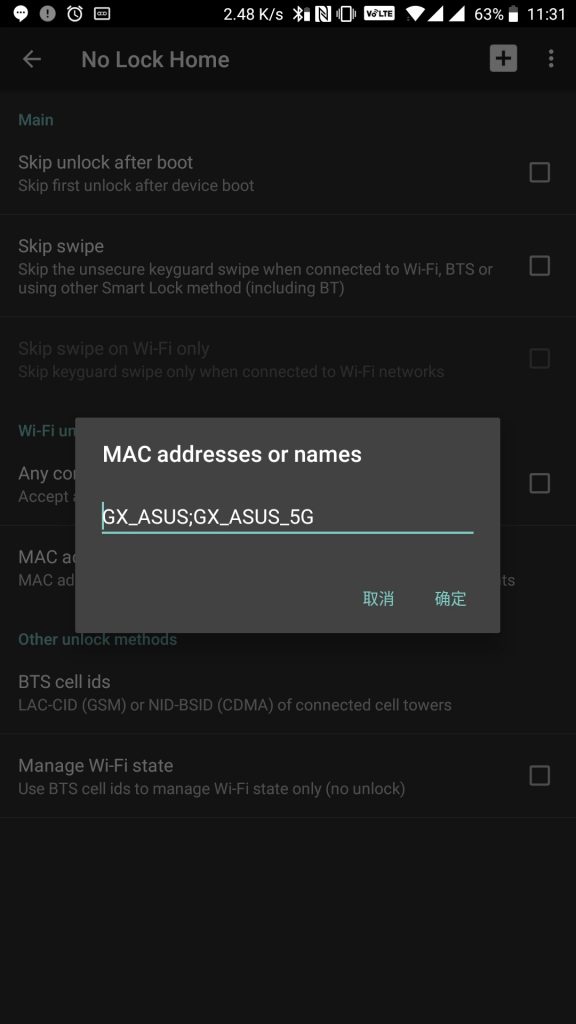
8,你也可以手动填写WiFi名称(注意大小写都不要写错),多个WiFi名称可以用英语分号隔开(注意是英语状态下的分号)
9,现在可以试试锁屏了,按电源键后,直接进入桌面,贼~6~!
10,如果你需要更多自动解锁的设定,请期待第二篇(Smartlock)
强调和说明
1,看我的帖子,一定要认真,图少,信息全在文字里
2,Autoinput其实是个tasker插件,这里用来自动跳过锁屏(就是往上滑那一下子,它替你自动完成了),如果不装Autoinput,其实也可以自动免解锁的,只是点亮屏幕后需要手动划一下才进桌面。
3,No lock home里也有 跳过划这一下的选项,不过由于版本过低,在一加5手机上面并不能用,所以大家的就不要开启no lock home上的这个选项了
4,No lock home里还有跳过开机首次解锁的选项,因为同样原因,一加5上面也不能用,有需要的可以自行安装基哥的xposed模块完美指纹
5,如果你觉得只检查WiFi名称不够安全的话,No lock home也支持按MAC信任网络,也支持按基站ID信任网络,方法同上,自行研究
6,有人说我用面部或者指纹解锁岂不是更方便,是的,大多数情况下,都是这样的。但有些特殊情况,比如放在桌面上的时候,本文配合双击亮屏,更方便,对于背面指纹的手机,也很实用。并且由于我经常把手机借给同事测试用,这个设定对于他来讲,再方便不过。
7,请勿将此文章转载至一加论坛(oneplusbbs.com),其他网站转载请完整保留本句话,并注明来源链接